HitPaw 이미지 및 비디오 워터마크 제거 도구 리뷰
이미지와 비디오에서 워터마크를 제거하는 도구인 HitPaw Watermark Remover는 사용자 친화적인 작동 방식, 완벽한 제거 기능, 그리고 AI 기반 인식 기능으로 유명합니다. 사용자가 선택할 수 있도록 무료 온라인 버전과 데스크톱 버전을 제공합니다. 이 글에서는 HitPaw Watermark Remover의 기능, 사용 경험, 처리 효과, 장단점을 종합적으로 검토합니다. 자세한 정보를 통해 검색 시간을 절약할 수 있습니다.
가이드 목록
Hitpaw 워터마크 제거 프로그램 소개 [데스크톱 및 온라인] Hitpaw 워터마크 리무버 리뷰: 기능, 장점 및 단점 Hitpaw 워터마크 리무버를 효과적으로 사용하는 자세한 단계 Hitpaw 워터마크 리무버의 강력하고 간편한 대안Hitpaw 워터마크 제거 프로그램 소개 [데스크톱 및 온라인]
HitPaw Watermark Remover는 이미지와 비디오에서 워터마크를 제거하도록 설계된 도구입니다. AI 스마트 삭제 및 부드러운 채우기 등 다양한 워터마크 제거 방식을 지원하며, 다양한 배경에 따라 처리 효과를 자동으로 최적화하고 다양한 주요 파일 형식과 호환됩니다. HitPaw Watermark Remover의 독보적인 기능은 역동적인 비디오에서 움직이는 워터마크를 더욱 부드럽게 처리할 수 있다는 점입니다. 특히 플랫폼 로고나 자막 정보를 제거해야 하는 콘텐츠 제작자에게 적합합니다.
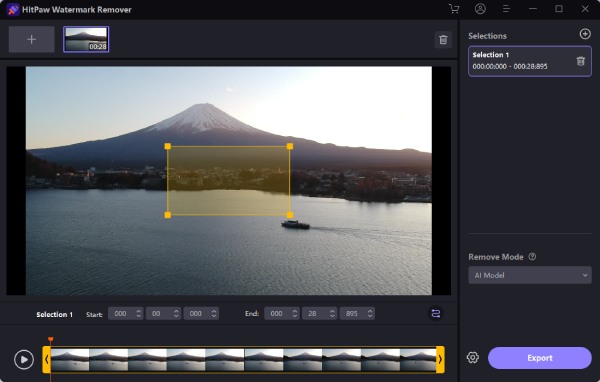
일반 응용 프로그램 시나리오:
• TikTok, Instagram 등 단편 영상 플랫폼을 위한 콘텐츠 제작.
• 영상 편집 및 2차 제작, 플랫폼 워터마크나 자막 제거.
• 광고 영상 또는 이미지 디로고스 처리.
• 프레젠테이션이나 교육용 비디오에서 방해가 되는 콘텐츠를 제거합니다.
가격 계획
HitPaw Watermark Remover는 무료 체험판을 제공하지만, 파일 크기 제한, 워터마크 내보내기 및 기타 제약 사항 등 여러 기능이 제한됩니다. HitPaw Watermark Remover에서 필요한 정식 버전의 기능을 사용하려면 구독이 필요합니다.
데스크톱 버전:
• 월 구독: $9.99(Windows) 또는 $12.99(Mac)
• 연간 구독: $19.99(Windows) 또는 $25.99(Mac)
• 영구 라이선스: $29.99(Windows) 또는 $39.99(Mac)
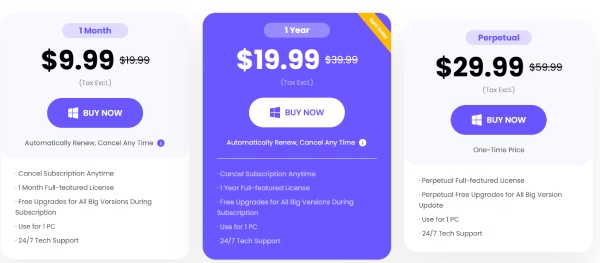
온라인 버전:
• 주간 구독: $6.49
• 월 구독: $14.99
• 연간 구독: $63.88
Hitpaw 워터마크 리무버 리뷰: 기능, 장점 및 단점
HitPaw 워터마크 리무버의 대부분의 기능은 AI 기반입니다. 5가지 AI 기반 워터마크 제거 모드를 제공하며, 각 모드는 원본 배경을 손상시키지 않고 이미지와 비디오의 워터마크를 제거하는 고유한 방법을 사용합니다. 주요 기능과 장단점을 바탕으로 자신에게 맞는지 판단할 수 있습니다.
데스크톱 기능:
• 워터마크를 자동으로 인식하고 제거합니다.
이 제품은 HitPaw AI 기반 워터마크 제거 모드로 가장 잘 알려져 있습니다. 텍스트를 제거합니다, 워터마크 및 기타 요소를 제거합니다. 이러한 AI는 워터마크 주변의 색상을 감지하여 흔적을 남기지 않고 제거합니다. 여기에는 동적 및 반투명 워터마크도 포함됩니다.
• AI 인공지능 복원:
HitPaw 워터마크 제거 AI가 내장되어 있어 모든 비디오 부분을 복사하고 워터마크가 제거된 부분을 복구하여 더욱 자연스럽게 보이도록 합니다. 또한, 가우시안 블러와 부드러운 채우기 효과를 통해 제거된 비디오가 원본과 최대한 일치하도록 할 수 있습니다.
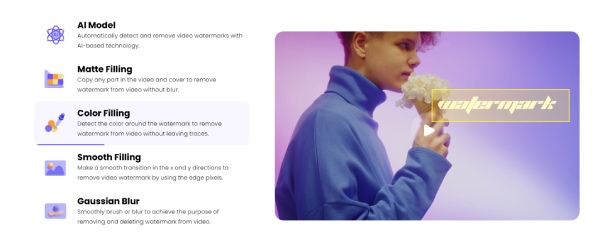
장점
AI 자동 인식, 사용이 간편합니다.
다양한 유형의 워터마크를 완전히 제거하는 데에는 여러 가지 모드가 있습니다.
제거 후 부자연스러운 부분을 수리하는 기능을 탑재했습니다.
비디오 워터마크 일괄 제거를 지원합니다.
단점
신뢰할 수 없는 30일 환불 보장.
무료 버전은 좋은 기능과 잘 알려진 기능에 많은 제한이 있습니다.
수출 품질이 보장되지 않으며, 무료 버전에는 워터마크가 있습니다.
온라인 기능:
HitPaw 워터마크 리무버의 무료 온라인 버전은 워터마크를 흐리게 처리하는 기본 기능만 제공합니다. 장점은 등록이 필요 없다는 것입니다. 웹사이트를 열고 비디오를 업로드한 후 제거할 워터마크 영역을 선택하기만 하면 됩니다. 하지만 제거 수준은 흐리게 처리하는 수준으로 제한되며 워터마크 자체는 제거되지 않습니다. 또한, 내보내기 후에는 HitPaw 비디오 워터마크 리무버의 새로운 워터마크가 적용됩니다.
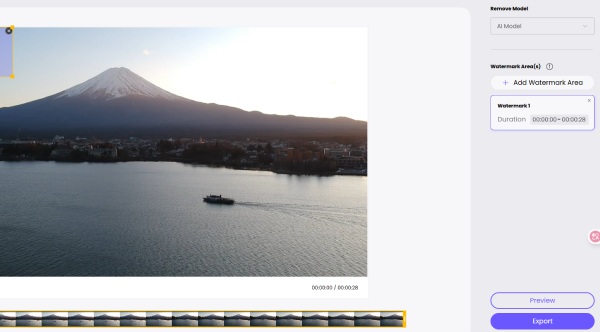
| 특징 | 무료 버전 | 전체 버전 |
| 워터마크 없이 내보내기 | × | √ |
| 다양한 제거 모드 | Smooth/Edge 모드 중 하나만 사용할 수 있습니다. | 모든 모드 잠금 해제(AI 제거 포함) |
| 비디오 워터마크 제거 | × | √ |
| 일괄 처리 | × | ✓ |
| HD 내보내기 | 최대 720p까지만 | 1080p, 2K, 4K 지원 |
| 고객 지원 | × | √ (24시간 연중무휴 기술 지원) |
Hitpaw 워터마크 리무버를 효과적으로 사용하는 자세한 단계
HitPaw Watermark Remover는 모든 유형의 워터마크를 한 번에 제거하여 다양한 모드로 쉽게 전환할 수 있습니다. 반면 무료 버전은 동일한 워터마크 제거 방식만 수동으로 선택할 수 있습니다. 그 후 자세한 설명이 제공됩니다. 비디오 워터마크를 제거하는 단계
1 단계HitPaw Watermark Remover를 실행하고 가운데의 "추가"를 클릭하여 워터마크를 제거할 비디오를 추가하세요. 한 번에 여러 개의 비디오나 사진을 추가할 수 있습니다.
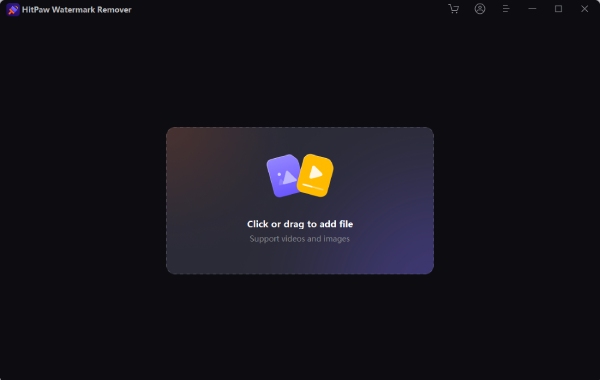
2 단계워터마크 유형에 따라 오른쪽 하단에 있는 "AI 모델"을 클릭하여 제거 모드를 선택한 다음, 타임라인 상자를 워터마크가 시작되고 끝나는 시간 지점으로 드래그합니다.
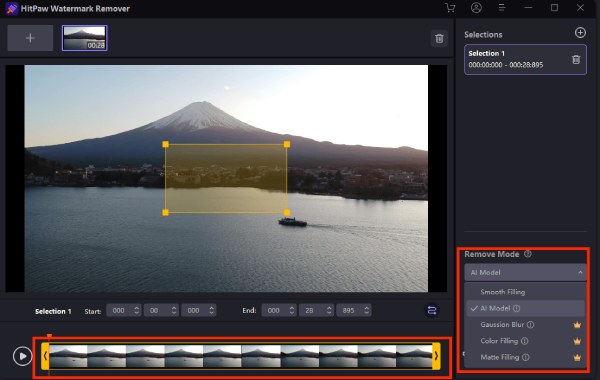
3단계"재생"을 클릭하면 제거 효과를 바로 확인할 수 있습니다. HitPaw Watermark Remover가 워터마크를 깨끗하게 제거하면 "내보내기"를 클릭하여 비디오를 저장하세요.
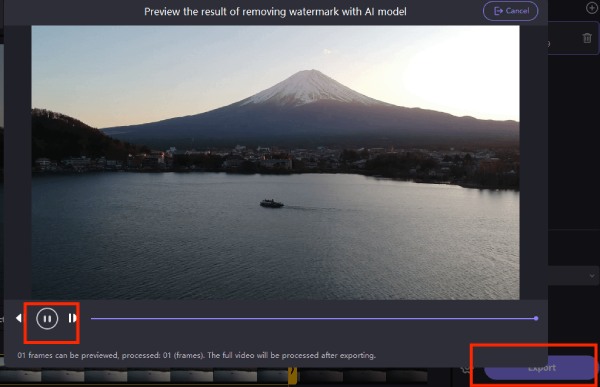
4단계동적 워터마크인 경우 오른쪽 하단에 있는 "움직이는 워터마크 제거"를 클릭하여 "동적 워터마크 제거" 모드를 활성화하세요.
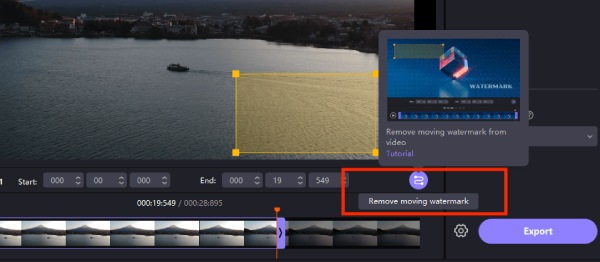
Hitpaw 워터마크 리무버의 강력하고 간편한 대안
HitPaw 워터마크 리무버는 사용하기 쉽지만 추가 편집 기능이 부족합니다. 추가 편집 기능이 필요하시면 4Easysoft 총 비디오 변환 좋은 선택입니다. 모든 비디오 입력 형식을 지원하고 파일 크기 제한이 없습니다. 선택한 영역의 워터마크를 제거할 수 있을 뿐만 아니라 이미지를 잘라서 제거할 수도 있습니다. 자르기, 배속, 되감기 등 다양한 기본 기능이 포함된 도구 상자가 함께 제공됩니다.

AI를 이용해 선택한 영역의 워터마크를 영상에서 정확하게 제거하세요.
실시간으로 제거 효과를 미리 보고 영역을 빠르게 조정하세요.
원본의 고화질을 유지하거나 1080P 및 4K로 업스케일된 비디오를 제공합니다.
자르기, 회전 등 포괄적인 편집 기능을 제공합니다.
1 단계4Easysoft Total Video Converter를 실행하고 "도구 상자"를 클릭한 후 "워터마크 제거기"를 찾으세요. 그런 다음 "추가"를 클릭하여 워터마크가 포함된 비디오를 업로드하세요.
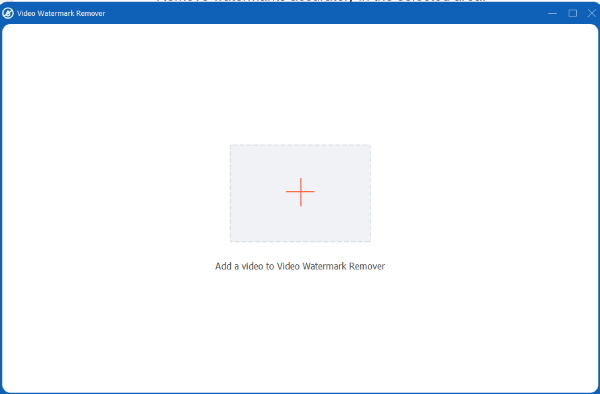
2 단계HitPaw Watermark Remover처럼 "워터마크 제거 영역 추가"를 클릭하여 워터마크를 제거할 수 있습니다. 오른쪽 하단에 크기 값을 입력하여 워터마크를 제거할 위치를 지정할 수도 있습니다.
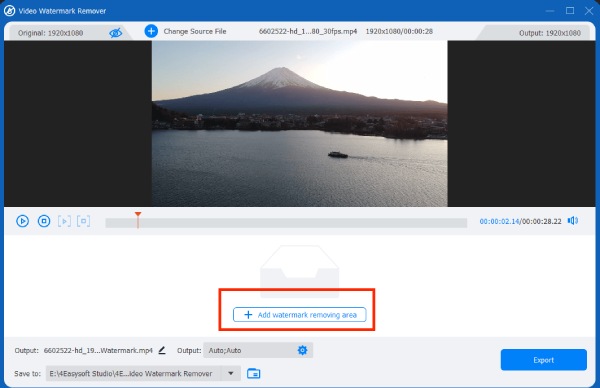
3단계비디오 아래의 빨간색 진행률 표시줄을 드래그하거나 아래 숫자를 변경하여 특정 기간 동안 워터마크 제거 영역을 조정하세요. "내보내기"를 클릭하면 워터마크 없이 비디오를 저장할 수 있습니다.
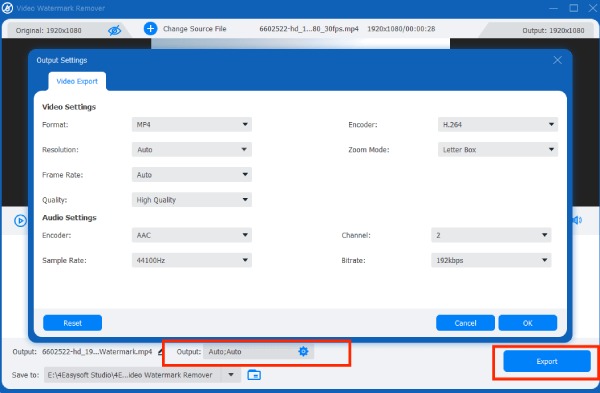
결론
이 리뷰에 따르면 HitPaw Watermark Remover는 초보자에게 더 스마트하고 적합한 옵션입니다. 하지만 무료 버전은 많은 제약이 있으며 대부분의 기능을 제대로 사용할 수 없습니다. 4Easysoft 총 비디오 변환기HitPaw 워터마크 리무버의 최고의 대안으로, 워터마크를 깔끔하게 제거할 수 있을 뿐만 아니라, 비디오를 더욱 다듬고 다듬을 수 있는 다양하고 풍부한 편집 기능도 제공합니다. 사용하기 쉬운 조작법 덕분에 초보자부터 전문가까지 누구나 자유롭게 사용할 수 있습니다. 지금 바로 다운로드하여 그 강력한 기능을 경험해 보세요.


